Kako izbrisati zgodovino prenosov Android

Izbris zgodovine prenosov Android vam pomaga pridobiti več prostora za shranjevanje med drugimi stvarmi. Tukaj so koraki, ki jih morate sprejeti.
Ko brskate po internetu, skoraj vsako spletno mesto shrani enega ali več piškotkov v vaš brskalnik. Piškotki se uporabljajo za številne stvari, vključno z ohranjanjem vaše prijave, sledenjem uporabi spletnega mesta, analitiko in shranjevanjem nastavitev. Toda občasno boste morda želeli izbrisati piškotek. To lahko storite tako, da izbrišete vse piškotke za spletno mesto, če pa želite izbrisati samo določen piškotek, lahko to storite z orodji za razvijalce za Chrome.
Orodja za razvijalce za Chrome lahko odprete na več načinov: z desno tipko miške kliknete in nato izberete »Pregled«, lahko pritisnete ctrl+shift+i ali pritisnete F12. Ne glede na to, kateri način vam je ljubši in si ga lahko zapomnite, ko odprete orodja za razvijalce, želite preklopiti na zavihek »Aplikacija«.
Namig: Morda boste morali klikniti ikono dvojne puščice, da boste lahko izbrali zavihek Aplikacija.
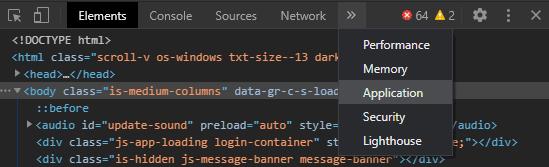
Piškotke najdete na zavihku »Aplikacija« v orodni vrstici za razvijalce, morda boste morali klikniti ikono z dvojno puščico, da jih najdete.
Če želite pravilno brati podatke na zavihku Aplikacija, boste verjetno želeli spremeniti položaj orodne vrstice razvijalca s privzete desne strani na dno. Če želite to narediti, kliknite ikono s trojnimi pikami v zgornjem desnem kotu orodne vrstice razvijalca, nato izberite ikono »Dock to bottom«.
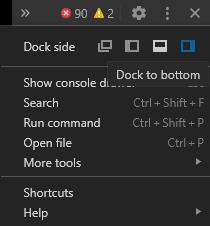
Če spremenite položaj orodne vrstice na dno, bo branje podatkov veliko lažje.
Če si želite enostavno ogledati seznam vseh piškotkov, ki jih shrani trenutno spletno mesto, morate v levem stolpcu izbrati prvi vnos pod “Piškotki”. To vam bo pokazalo piškotke, ki jih je nastavila primarna domena.
Nasvet: Nekatera spletna mesta lahko nastavijo piškotke iz drugih domen, kot so omrežja oglaševalcev, če želite, jih lahko izberete tudi vi. Ogledate si lahko samo piškotke za spletno mesto, s katerim ste trenutno povezani. Na primer, če želite izbrisati piškotek obrazca Blog.WebTech360, morate biti na spletnem mestu Blog.WebTech360.
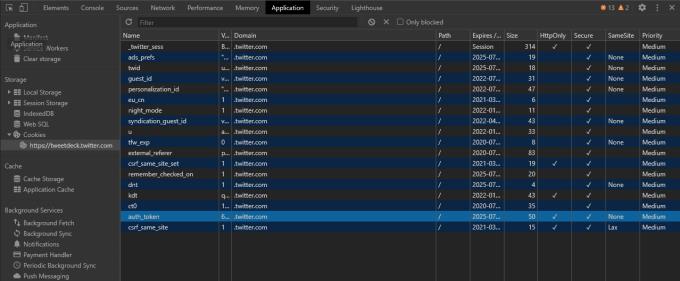
Celoten seznam piškotkov spletnega mesta si lahko ogledate tako, da izberete ime domene s seznama na skrajni levi, pod “Piškotki”.
Če želite izbrisati določen piškotek, ga preprosto izberite z miško, nato kliknite ikono »x« desno od vrstice s filtri. Ikona »x« mora biti označena kot »Izbriši izbrano«, če premaknete miško nadnjo.
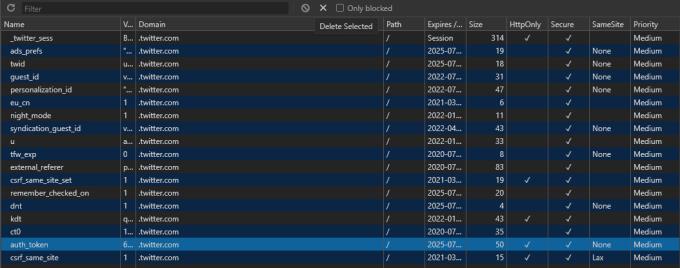
Izberite piškotek, ki ga želite izbrisati, nato kliknite majhno ikono »x« desno od vrstice »Filter«.
Če namesto tega želite izbrisati vse piškotke, lahko kliknete ikono kroga z diagonalno črto z oznako »Počisti vse«, ki se nahaja neposredno na levi strani ikone »Izbriši izbrano«.
Nasvet: večina spletnih mest vas ohranja prijavljeni z uporabo piškotkov, če izbrišete napačnega, vas lahko odjavite. Ime piškotka je običajno dober pokazatelj njegovega namena, čeprav vsa imena nimajo očitnega pomena. Piškotki za preverjanje pristnosti imajo pogosto imena, ki se nanašajo na »avtentikacijo«, »sejo« ali »žeton«.
Izbris zgodovine prenosov Android vam pomaga pridobiti več prostora za shranjevanje med drugimi stvarmi. Tukaj so koraki, ki jih morate sprejeti.
Preberite ta članek in se naučite, kako izbrisati predpomnilnik in piškotke v Chromu ter kako izbrisati zgodovino brskanja v Chromu na Androidu.
Nastavite Chrome, da izbriše piškotke ob izhodu in izboljšajte varnost z izbrisom piškotkov takoj, ko zaprete vse okna brskalnika. Tukaj je, kako.
Ali uporabljate več Google računov na Androidu in PC-ju ter ne veste, kako spremeniti privzeti Google račun? Berite naprej, da se naučite skrivnih korakov.
Izvedite vse o načinu PIP v Google Chromu in kako ga omogočiti, da uživate v gledanju videoposnetkov v majhni oknu Slika v sliki, tako kot to doživite na svojem televizorju.
Naučite se, kako onemogočiti nadležna samodejna predvajanja videoposnetkov v Google Chromu in Mozilli Firefox s tem priročnikom.
Ne glede na to, koliko se trudite, se vam zdi, da imate vedno preveč odprtih zavihkov. Običajno greste z enega zavihka na drugega tako, da zgrabite miško in kliknete
Chrome je morda eden najbolj priljubljenih brskalnikov, vendar to ne pomeni, da ga bodo uporabljali vsi. Chromu morda ne zaupate, ko gre za
Google Chrome Beta je spletni brskalnik, katerega cilj je izboljšati Chrome tako, da svojim uporabnikom omogoči vpogled in izboljšave novih različic. Čeprav je
Naučite se vse o načinu PIP v Google Chromu in o tem, kako ga vklopite in uživajte v gledanju videoposnetkov v majhnem oknu Slika v sliki, tako kot lahko doživite na televizorju.
Z omogočanjem piškotkov v vašem brskalniku lahko naredite uporabo brskalnika bolj udobno. Piškotki na primer shranijo vaše podatke za prijavo, da se prijavite
Google Chrome je spletni brskalnik na več platformah. To pomeni, da je Google Chrome mogoče uporabljati v računalnikih, Mac, IO, Linux in Android. Ima eleganten uporabniški vmesnik
Obožujete Chrome in ga ne nameravate zamenjati z drugim brskalnikom, vendar ste prepričani, da ni nujno, da je tako lovilec virov. Pospešite Google Chrome lahko zmanjšate tako, da s tem vodnikom onemogočite razširitve, ki zavirajo prenastavitev.
Obstaja nekaj povsem običajnih razlogov, zakaj želite odstraniti svoje spletne strani ali zgodovino iskanja iz Google Chroma. Prvič, lahko delite s temi koraki Več o tem, kako odstraniti določene strani in iskanje iz Google Chroma.
Podpora za datoteke Flash je na poti. Flash je bil pogosto obravnavan kot temeljni gradnik oglasov, kratkih videoposnetkov ali zvokov ter iger. Celo an
Dobrodošli v Chrome 80, najnovejši različici spletnega brskalnika Google Chrome. Zdaj sta uporabnikom na voljo za prenos na vseh večjih platformah, na voljo sta dve
Google Chrome je daleč najbolj priljubljen brskalnik na svetu, do te mere, da uporabniki naredijo dodaten kilometer pri prenosu in nastavitvi Chroma kot privzetega brskalnika v operacijskem sistemu Windows – veliko...
Ne glede na to, ali počistite ali omogočite piškotke v Chromu, Operi ali Firefoxu, vam bo ta priročnik pomagal narediti oboje.
Kako prenehati prikazovati sporočilo o lokaciji v Chromu v sistemu Android, Windows 10 ali iPad.
S to vadnico se naučite, kako onemogočiti nadležno samodejno predvajanje videoposnetkov v brskalnikih Google Chrome in Mozilla Firefox.
Se sprašujete, kako integrirati ChatGPT v Microsoft Word? Ta vodnik vam pokaže, kako to storiti s pripomočkom ChatGPT za Word v 3 enostavnih korakih.
Tukaj najdete podrobna navodila, kako spremeniti niz uporabniškega agenta v brskalniku Apple Safari za MacOS.
Prikazujemo vam, kako spremeniti barvo osvetlitve za besedilo in besedilna polja v Adobe Readerju s tem korak-po-korak priročnikom.
Ali potrebujete načrtovanje ponavljajočih se srečanj na MS Teams z enakimi člani ekipe? Naučite se, kako nastaviti ponavljajoče se srečanje v Teams.
Želite onemogočiti zaslon za posodobitev programske opreme Apple in preprečiti njegovo pojavljanje na računalniku Windows 11 ali Mac? Preizkusite te metode zdaj!
Če iščete osvežujočo alternativo tradicionalni virtualni tipkovnici, je Samsung Galaxy S23 Ultra odlična rešitev. Z
Odkrijte, kako odpraviti napako OneDrive s kodo 0x8004de88, da boste lahko spet uporabljali svoje oblačne shrambe.
V tem vadnici vam pokažemo, kako spremeniti privzeto nastavitev povečave v Adobe Readerju.
Ali pogosto vidite napako Opravičujemo se, nismo se mogli povezati z vami na MS Teams? Preizkusite te napotke za odpravljanje težav in se znebite te težave zdaj!
Trenutno ni mogoče onemogočiti anonimnih vprašanj v Microsoft Teams Live Events. Tudi registrirani uporabniki lahko pošiljajo anonimna vprašanja.


























